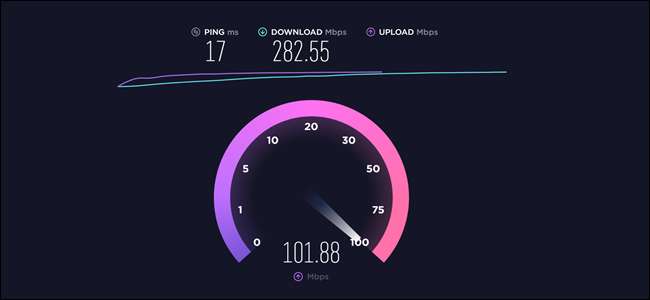
Tes kecepatan adalah cara cepat untuk melihat seberapa cepat internet Anda. ISP menjanjikan "hingga" kecepatan tertentu dalam kondisi optimal, tetapi uji kecepatan akan memastikan seberapa cepat — atau lambat — koneksi Anda.
Apa itu Tes Kecepatan?
Tes kecepatan internet adalah cara terbaik untuk mengetahui seberapa cepat koneksi Anda saat ini. Layanan yang Anda sambungkan sering kali membatasi kecepatan unduh dan unggah berdasarkan rencana yang Anda pilih, kemacetan lokal, aturan pembatasan apa pun yang dimilikinya, dan sebagainya.
Masalahnya adalah janji yang dibuat oleh Penyedia Layanan Internet (ISP) Anda hampir selalu menyertakan frasa, "hingga". Ini memberi ruang gerak ISP — jika menjanjikan Anda “hingga 30 Mbps,” dan Anda secara konsisten hanya mendapatkan 28 Mbps, maka perusahaan dapat mengatakan itu menepati janjinya. Namun jika Anda melihat 10 Mbps, maka Anda tidak mendapatkan apa yang Anda bayarkan, dan sekarang saatnya menghubungi ISP Anda.
Tes kecepatan mengukur ping Anda, serta kecepatan unduh dan unggah. Mengukur dua yang terakhir sangat penting karena sebagian besar ISP membuat janji terpisah untuk kecepatan unduh dan unggah. Biasanya, fitur kecepatan unduh menonjol, tetapi jika Anda menggali detailnya, ISP biasanya menentukan kecepatan unggah yang lebih lambat untuk setiap level. Misalnya, ISP lokal kami menawarkan paket dengan kecepatan unduh 500 Mbps, tetapi kecepatan unggah 125 Mbps.
Bagaimana Tes Kecepatan Bekerja

Saat Anda memulai uji kecepatan, banyak hal terjadi. Pertama, klien menentukan lokasi Anda dan server pengujian yang terdekat dengan Anda — bagian ini penting. Beberapa versi, seperti Ookla Speedtest.net , memiliki opsi untuk mengubah server. Dengan server uji di tempat, Tes Kecepatan mengirimkan sinyal sederhana (ping) ke server, dan itu merespons. Pengujian mengukur bolak-balik itu dalam milidetik.
Setelah ping selesai, tes unduhan dimulai. Klien membuka banyak koneksi ke server dan mencoba mengunduh sebagian kecil data. Pada titik ini, dua hal diukur: berapa lama waktu yang dibutuhkan untuk mengambil fragmen data, dan berapa banyak sumber daya jaringan yang digunakannya.
Jika klien mendeteksi Anda memiliki ruang kosong, itu akan membuka lebih banyak koneksi ke server dan mengunduh lebih banyak data. Ide umumnya adalah membebani koneksi internet Anda dan melihat seberapa banyak yang dapat dilakukannya secara bersamaan.
Bayangkan layanan internet Anda seperti jalan raya dengan batas kecepatan. Membuka koneksi tambahan seperti menambah lebih banyak jalur ke jalan raya. Batas kecepatan tidak berubah, tetapi lebih banyak mobil dapat melewati ruang yang sama dengan kecepatan yang lebih cepat; Dengan demikian, mobil ke-50 akan tiba lebih cepat melalui jalan raya empat jalur daripada jika mobil dua jalur.
Setelah klien menentukan bahwa ia memiliki koneksi yang benar untuk menguji layanan internet Anda, ia mengunduh potongan data tambahan, mengukur jumlah unduhan dalam waktu yang ditentukan, dan menampilkan kecepatan unduhan.
Selanjutnya adalah tes unggah. Ini pada dasarnya proses yang sama dengan tes unduhan tetapi sebaliknya. Alih-alih menarik data dari server ke PC Anda, klien mengunggah data dari PC Anda ke server.
Untuk informasi teknis yang lebih rinci, lihat Penjelasan Speedtest.net tentang cara kerjanya.
Apakah Tes Kecepatan Akurat?
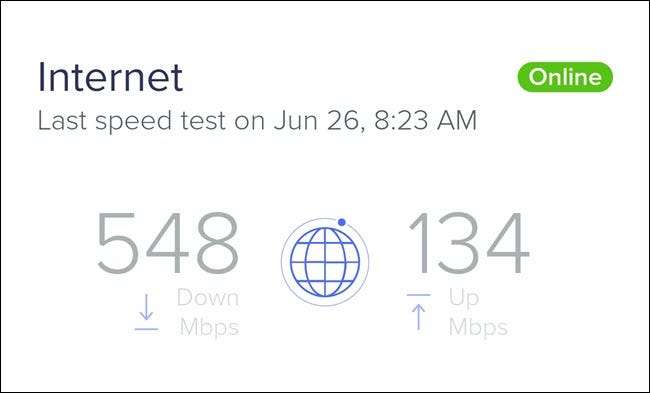
Tes kecepatan terdengar sederhana, tetapi jauh lebih sulit daripada yang terlihat untuk mengukur seberapa cepat koneksi Anda akurat.
Pertimbangkan langkah pertama dari proses ini: memilih server pengujian. Seringkali server terdekat mungkin sangat dekat — bahkan mungkin di kota yang sama. Kedekatan tersebut merupakan situasi yang optimal, sehingga data tidak perlu pergi jauh-jauh. Bisnis tahu bahwa kedekatan membuat perbedaan, dan itulah mengapa beberapa, seperti Netflix, menggunakan jaringan pengiriman konten untuk mendekatkan data dengan Anda.
Tetapi seluruh internet tidak dekat dengan Anda. Sebagian besar ada di komputer yang jauh — terkadang di seluruh negeri atau di negara lain. Jadi, meskipun uji kecepatan Anda mungkin menunjukkan aliran yang sangat cepat, Anda mungkin mendapati bahwa mengunduh program sangat lambat jika server yang menghosting data itu jauh. Dalam skenario itu, hasil Anda mungkin mencerminkan kinerja yang lebih cepat daripada penggunaan Anda di dunia nyata.
Perbedaan lokasi server adalah alasan Anda mungkin melihat hasil kecepatan yang berbeda saat mencoba pengujian yang berbeda, seperti Ookla , Netflix , atau Google . ISP Anda mungkin juga menawarkan uji kecepatan, seperti Comcast , Spektrum , atau AT&T . Namun, Anda mungkin sebaiknya tidak mengandalkan uji kecepatan yang dibuat oleh ISP. Pengujian mereka dioptimalkan untuk kondisi ideal, menggunakan server yang dekat dengan Anda yang sering kali dikelola di jaringan ISP yang sama yang Anda uji. Artinya, Anda akan mendapatkan hasil yang lebih cepat dibandingkan dengan tes kecepatan Netflix atau Google. Tidak apa-apa jika Anda hanya ingin membual tentang betapa hebatnya ISP Anda (itulah idenya), tetapi tidak baik untuk mengetahui kecepatan dunia nyata Anda.
Pada langkah kedua dari proses pengujian, klien mencoba membuka koneksi tambahan dan memaksimalkan penggunaan jaringan Anda. Jika Anda sudah membebani jaringan Anda, uji kecepatan tidak dapat memanfaatkan sumber daya Anda sepenuhnya. Jika Anda menguji saat streaming Netflix atau mengunduh pembaruan besar, misalnya, hasil Anda kemungkinan akan lebih rendah daripada pengujian tanpa yang berjalan.

Bagaimana Anda terhubung dan perangkat mana yang Anda uji juga memengaruhi hasil. PC yang terhubung ke ethernet seharusnya memiliki kecepatan yang lebih cepat daripada tablet yang terhubung ke Wi-Fi karena, umumnya, Wi-Fi lebih lambat daripada ethernet. Anda mungkin menemukan bahwa hasil berbeda di berbagai perangkat, meskipun perangkat tersebut menggunakan sambungan yang sama.
Cara Mendapatkan Hasil Paling Akurat
Mendapatkan hasil tes yang akurat tergantung pada apa yang ingin Anda ukur. Apakah Anda ingin melihat apakah ISP Anda benar-benar memberikan kecepatan yang dijanjikan? Kemudian, lakukan kondisi optimal. Gunakan perangkat yang terhubung dengan ethernet, pilih server pengujian yang paling dekat dengan Anda, dan hentikan apa pun yang mungkin membebani koneksi internet (seperti layanan streaming).
Anda bahkan mungkin ingin restart router Anda sebelum menjalankan tes kecepatan. Jika router Anda memiliki uji kecepatan built-in, gunakan itu sebagai ganti uji browser. Melakukannya akan menghilangkan beberapa rintangan yang harus dilewati proses.
Namun, jika Anda ingin hasil yang mendekati kinerja dunia nyata, gunakan browser atau uji aplikasi. Mengabaikan uji router akan membuat Anda memilih server yang lebih jauh. Jika Anda secara teratur memiliki satu atau dua streaming video atau audio, mulailah sebelum memulai tes kecepatan internet.
Pada akhirnya, apa pun langkah yang Anda ambil atau cara mengukurnya, Anda tidak akan mendapatkan hasil yang akurat secara sempurna. Namun, Anda bisa mendapatkan hasil yang cukup baik untuk memuaskan keingintahuan Anda atau memeriksa kecepatan yang dijanjikan oleh ISP Anda.







